首先创建JSON格式的代码片段文件,在VSCode中通过首选项进入用户代码片段,选择语言如javascript生成配置文件,接着定义名称、prefix触发词、body代码内容及描述,例如设置log触发console.log插入,保存后在对应语言文件中输入触发词即可自动补全,光标按$1、$2顺序跳转,支持多语言及全局片段创建。
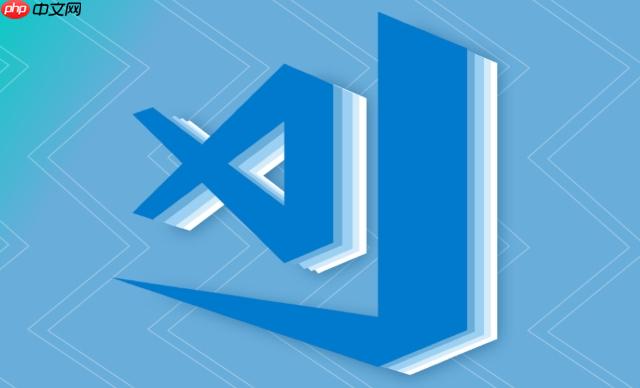
为 VSCode 添加自定义代码片段,可以大幅提升编码效率。你只需创建一个 JSON 格式的片段文件,VSCode 就能识别并在输入触发词时自动补全代码。
在 VSCode 中,点击顶部菜单栏的 文件 > 首选项 > 用户代码片段(Windows/Linux),或 Code > 首选项 > 用户代码片段(macOS)。之后会弹出一个搜索框,让你选择是为某种语言创建全局片段,还是针对当前项目。
输入你想添加片段的语言,比如 javascript,然后选择它,VSCode 会生成一个 javascript.json 文件供你编辑。
每个代码片段是一个 JSON 对象,包含名称、触发词、实际代码和描述。例如,添加一个快速生成 console.log 的片段:
{
"Log to Console": {
"prefix": "log",
"body": [
"console.log('$1');",
"$2"
],
"description": "输出日志到控制台"
}
}
说明:
- Log to Console 是片段名称,可自定义。
- prefix 是你在编辑器中输入的触发词,如输入 log 后按 Tab 即可触发。
- body 是要插入的实际代码,支持多行。
- $1 表示光标第一次停留的位置,$2 是第二次跳转位置,按 Tab 可依次切换。
- description 是提示信息,出现在自动补全列表中。
保存文件后,无需重启 VSCode。当你在对应语言的文件中输入设定的 prefix(如 log),就会看到自动补全提示。按下 Tab 或 Enter,代码片段就会插入,并且光标会停在 $1 的位置,方便你快速填写内容。
你还可以为 HTML、CSS、Python 等任意语言创建专属片段,也可以创建全局片段供所有语言使用。
基本上就这些,不复杂但容易忽略细节。
以上就是如何为VSCode添加自定义的代码片段?的详细内容,更多请关注php中文网其它相关文章!

每个人都需要一台速度更快、更稳定的 PC。随着时间的推移,垃圾文件、旧注册表数据和不必要的后台进程会占用资源并降低性能。幸运的是,许多工具可以让 Windows 保持平稳运行。

Copyright 2014-2025 https://www.php.cn/ All Rights Reserved | php.cn | 湘ICP备2023035733号